win11下載文件選擇磁盤(pán)方法
對(duì)于很多的新用戶來(lái)說(shuō)下載的文件總是根據(jù)系統(tǒng)的默認(rèn)設(shè)置來(lái)進(jìn)行保存的,但是如果一直都下載在系統(tǒng)盤(pán)中你的電腦就會(huì)越來(lái)越卡,但其實(shí)是可以更改磁盤(pán)保存的,下面就給你們帶來(lái)了win11下載文件選擇磁盤(pán)方法,快來(lái)學(xué)習(xí)選擇保存吧。
windows11下載文件怎么選擇磁盤(pán)1、首先進(jìn)入桌面上的此電腦,然后找到左側(cè)的“下載”。
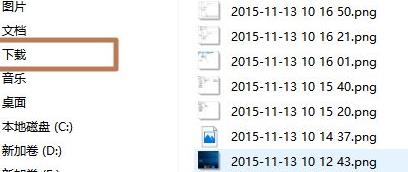
2、右擊下載選項(xiàng)并點(diǎn)擊下面的“屬性”。

3、此時(shí)能夠進(jìn)入屬性界面,點(diǎn)擊“位置”選項(xiàng)欄。
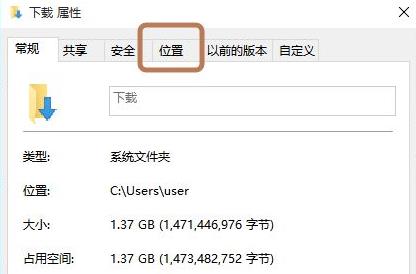
4、可以看到此時(shí)是默認(rèn)的保存位置,點(diǎn)擊“移動(dòng)”進(jìn)行更改。
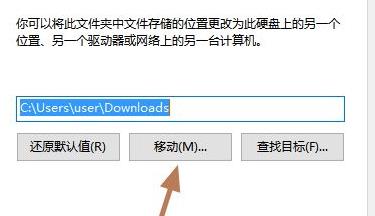
5、選擇要移動(dòng)的分區(qū)進(jìn)行更改。
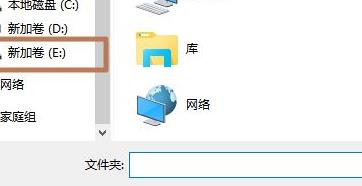
6、最后選擇完成之后點(diǎn)擊“確定”即可。
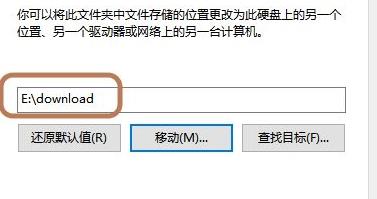
相關(guān)文章:Windows11操作系統(tǒng)曝光 | win11系統(tǒng)常見(jiàn)問(wèn)題匯總
以上就是win11下載文件選擇磁盤(pán)方法,不要保存在系統(tǒng)盤(pán)中就好了。想知道更多相關(guān)教程還可以收藏好吧啦網(wǎng)。
以上就是win11下載文件選擇磁盤(pán)方法的全部?jī)?nèi)容,望能這篇win11下載文件選擇磁盤(pán)方法可以幫助您解決問(wèn)題,能夠解決大家的實(shí)際問(wèn)題是好吧啦網(wǎng)一直努力的方向和目標(biāo)。
相關(guān)文章:
1. Win10怎么永久關(guān)閉自動(dòng)更新?Win10如何永久關(guān)閉自動(dòng)更新2. Win11怎么退回Win10系統(tǒng)?Win11重裝Win10圖文教程3. win7純凈版系統(tǒng)怎樣設(shè)置開(kāi)機(jī)默認(rèn)開(kāi)啟numlock?4. Win10右下角的日歷打不開(kāi)如何處理?5. Win10系統(tǒng)中斷占用CPU高使用率怎么解決?6. uos如何安裝微信? uos系統(tǒng)微信的安裝教程7. Win10專業(yè)版所有游戲都進(jìn)不去怎么回事?8. UOS應(yīng)用商店不能用怎么辦? uos系統(tǒng)應(yīng)用商店不能使用的解決辦法9. Win7旗艦版怎么關(guān)閉windows文件保護(hù)功能?10. 怎么安裝雙系統(tǒng)?win10穩(wěn)定版和win11雙系統(tǒng)安裝圖文教程
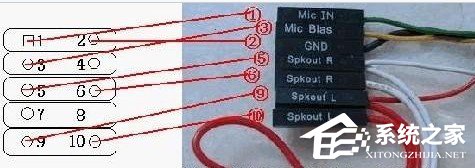
 網(wǎng)公網(wǎng)安備
網(wǎng)公網(wǎng)安備